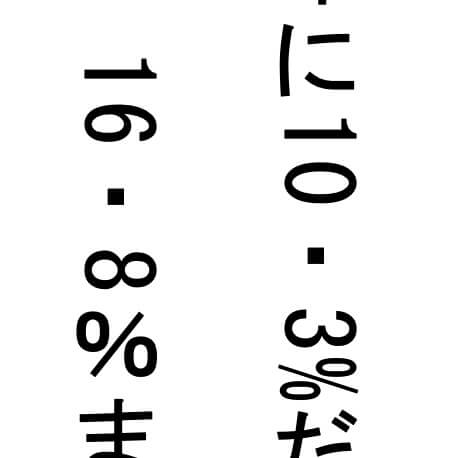〈Word〉!と?の後は、スペースを入れます。
!と?の後は、スペースを入れます。
全角アキが多いですが、半角アキの編集者もいます。

〈Word〉縦組みのパーセント「%」は、全角です。
縦組みのパーセント「%」は、全角です。
左側の「%」が全角です↓
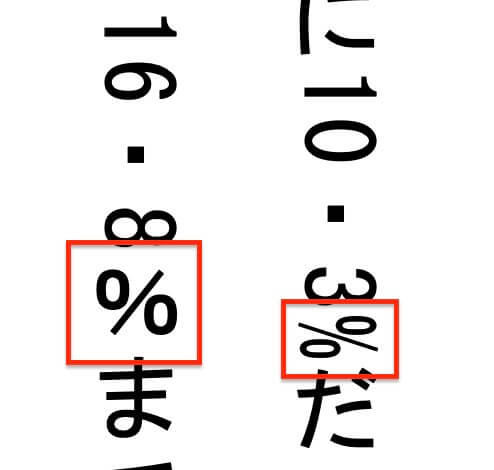
〈Word〉縦組みの小数点は、中黒「・」
縦組みの小数点は、中黒「・」です。
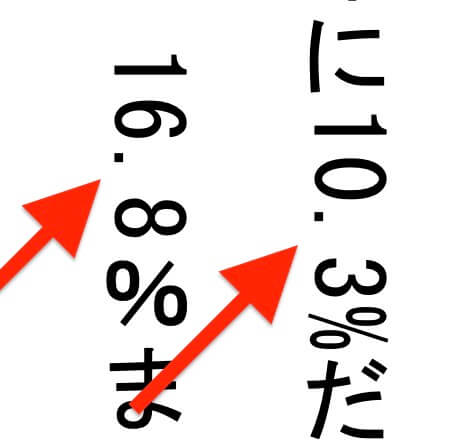
↓
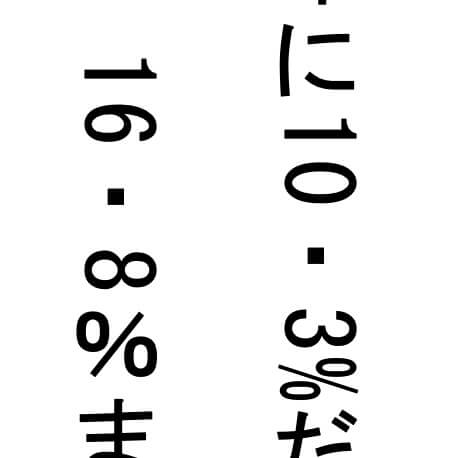
正規表現は見よう見まね
!と?の後は、スペースを入れます。
全角アキが多いですが、半角アキの編集者もいます。

縦組みのパーセント「%」は、全角です。
左側の「%」が全角です↓
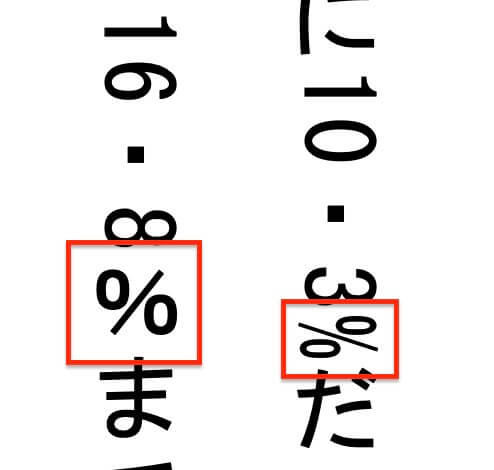
縦組みの小数点は、中黒「・」です。
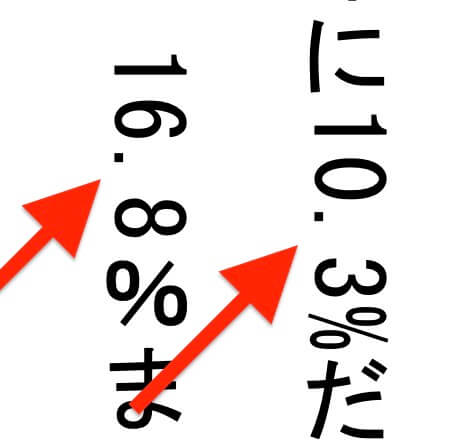
↓